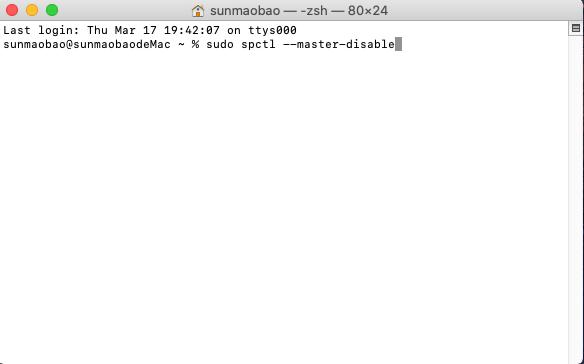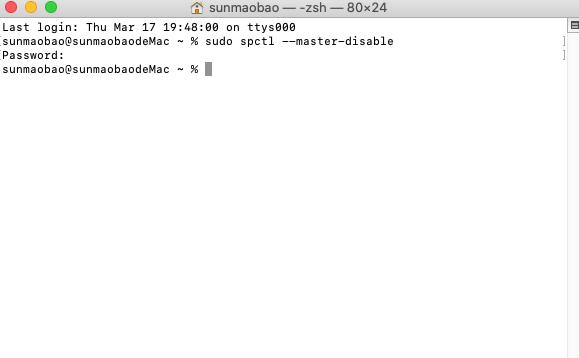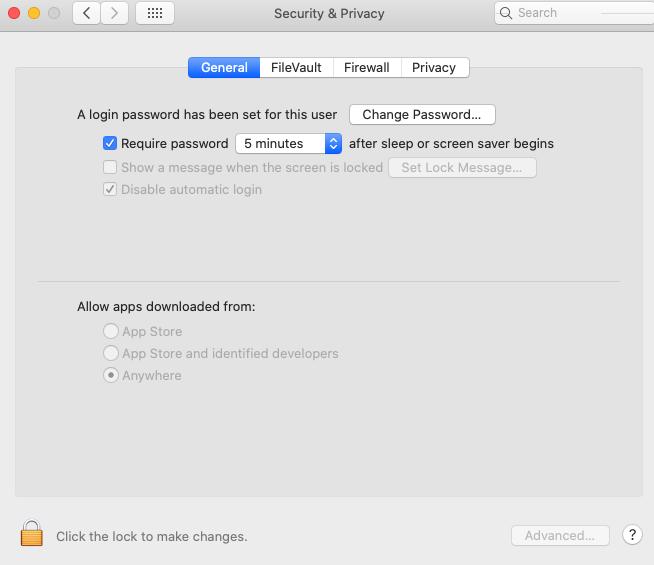Gebruikershandleiding van WhatsApp Transfer
Nieuw bij Mobitrix WhatsApp Transfer? Wij zullen voor u zorgen. Klik hier om te weten hoe u de software instelt en het proces voltooit.
Veelvoorkomende fouten
- 1. Waarom blijft de voortgangsbalk hangen op 30%, 50%, 99%...voor een lange tijd?
- 2. Waarom ontvang ik de registratie e-mail niet na aankoop?
- 3. Waarom lukte het mij niet om de software te activeren?
- 4. Hoe zet ik Zoek mijn iPhone uit?
- 5. Wat moet ik doen als er onvoldoende schijfruimte is?
- 6. Hoe kan ik iTunes back-upbestand decoderen?
- 7. Het lukt niet om Mobitrix te installeren
- 8. Wat als Android back-up bestand niet wordt gedetecteerd?
- 9. Opslag Toestemming is niet Ingeschakeld op Android.
- 10. Waarom lukt het niet om de aangepaste WhatsApp op je apparaat te installeren??
- 11. Hoe download je een ontwikkelaarsversie van WhatsApp?
- 12. Hoe migreer je handmatig de gegevens van de officiële versie naar de ontwikkelaarsversie van WhatsApp??
- 13. Hoe de fout "Software kan niet worden geopend omdat Apple het niet kan controleren op schadelijke software." te verhelpen bij het installeren op Mac?
Waarom blijft de voortgangsbalk hangen op 30%, 50%, 99%...voor een lange tijd
Sommige instructies verschijnen op het scherm van het toestel en vereisen dat u de overeenkomstige handeling op het toestel uitvoert. Het overdrachtsproces wordt voortgezet nadat u de instructies hebt opgevolgd.
Soms kan het vrij lang duren om de gegevens te verwerken, en de voortgangsbalk blijft meestal steken op 35%. De tijd van het back-upproces hangt af van de gebruikte opslagruimte op de iPhone. Raadpleeg de onderstaande gegevens om te bevestigen of het vastgelopen probleem normaal is of niet.
- <30GB, 15 minuten
- 30G-50GB, 25 minuten
- 50G-100GB, 45 minuten
- >100GB, 1 uur-1.5 uur
Waarom ontvang ik de registratie e-mail niet na aankoop?
Over het algemeen ontvangt u de orderbevestiging binnen 10 minuten nadat de order succesvol is verwerkt. Bevestig alstublieft wanneer u de bestelling succesvol heeft geplaatst en controleer de SPAM folder voor het geval deze als SPAM is gemarkeerd.
U kunt ook de onderstaande link gebruiken om uw activeringscode op te halen:
https://www.mobitrix.com/how-to-retrieve-registration-email-and-code.html
Waarom lukte het mij niet om de software te activeren?
Controleer of u de gebruikers-ID en de activeringscode correct hebt ingevoerd. Het wordt aanbevolen dat u de methode kopieert en plakt om in te voeren.
Als uw registratiecode nog steeds geldig is en er is misschien een probleem met uw PC-netwerk, controleer dit dan en probeer het opnieuw.
U kunt de onderstaande link gebruiken om uw activeringscode op te halen.
https://www.mobitrix.com/how-to-retrieve-registration-email-and-code.htmlAls geen van de voorgestelde oplossingen nuttig blijkt te zijn, voel je vrij om neem dan contact met ons op te nemen.
Hoe zet ik Zoek mijn iPhone uit?
Als je Mobitrix WhatsApp Transfer wilt gebruiken om je iPhone WhatsApp-gegevens te beheren, moet je de functie 'Zoek mijn iPhone' uitschakelen.
Tik op Instellingen op de iPhone.
Klik op [uw naam] bovenaan het scherm.
Klik op Zoek mijn iPhone en zet de schakelaar uit.
U zult uw Apple ID-wachtwoord moeten invoeren om deze functie uit te schakelen.
Klik op 'Uitschakelen' nadat u het Apple ID-wachtwoord hebt ingevoerd.

Wat moet ik doen als er onvoldoende schijfruimte is?
Onvoldoende schijfruimte annuleert het proces van gegevensoverdracht.
Als u gegevens overbrengt naar iPhone of van plan bent om gegevens over te brengen van iPhone naar Android, controleer dan de opslagruimte die uw iPhone heeft gebruikt.
Klik op het "back-uppad" in de rechterbovenhoek van de instellingen-app. Selecteer vervolgens de schijf met de grootste resterende opslagruimte. Zorg ervoor dat de opslagruimte groter is dan de hoeveelheid opslagruimte die op uw iPhone wordt gebruikt.
Nadat u deze procedure heeft voltooid, probeert u de gegevensoverdracht opnieuw.
Hoe kan ik iTunes back-upbestand decoderen?
Als er een back-up wachtwoord is voor uw iPhone dan mislukt de overdracht.
https://support.apple.com/nl-nl/HT205220
https://www.wideanglesoftware.com/support/ibackupextractor/how-to-remove-encryption-from-an-itunes-ios-backup.php
Het lukt niet om Mobitrix te installeren
Een instabiel netwerk kan ertoe leiden dat het installatieproces van de downloader mislukt. Gebruik de volgende link om direct te downloaden.
https://download.mobitrix.com/products/mobitrix_whatsapp_installer_nl.exe
Wat als Android back-up bestand niet wordt gedetecteerd?
Als de WhatsApp-gegevens op de Android-telefoon niet lokaal worden opgeslagen, wordt het overdrachtsproces naar Android geannuleerd. Volg de onderstaande stappen:
Ga naar Instellingen op WhatsApp en maak een back-up van WhatsApp-berichten naar het interne geheugen in plaats van naar Google-Drive op je Android-toestel.
Tik op 'Back-up maken naar Google Drive' en selecteer vervolgens 'Nooit'.
Tik op 'BACK UP' (Uw gegevens zullen verloren gaan als u niet op 'BACK UP' klikt.)
Opslagtoestemming is niet Ingeschakeld op Android.
Als u zeker weet dat u richtlijnen om een back-up van uw chatgeschiedenis naar de interne opslag van Android-apparaat heeft gevolgd, maar er nog steeds geen gegevens hersteld zijn in de aangepaste whatsapp, kan het zijn dat de opslagtoestemming op Android niet is ingeschakeld.
Volg de onderstaande stappen om de chatgeschiedenis te herstellen in de aangepaste WhatsApp.
Verwijder de aangepaste WhatsApp.
Scan de QR-code om de aangepaste WhatsApp opnieuw te installeren.
Open de aangepaste WhatsApp en selecteer 'Toestaan' in het venster dat verschijnt wanneer u het mobiele telefoonnummer invoert. Als er geen pop-upvenster verschijnt, gaat u naar stap 4.
Schakel de opslagmachtigingen in via de instellingen van het apparaat en open WhatsApp opnieuw.
Als u er zeker van bent dat de chatgeschiedenis is hersteld in de aangepaste WhatsApp, kunt u Mobitrix opnieuw gebruiken om een back-up te maken van WhatsApp of WhatsApp te herstellen.
Waarom lukt het niet om de aangepaste WhatsApp op je apparaat te installeren??
Het niet installeren van de ontwikkelaarsversie van WhatsApp op uw apparaat, wat kan worden veroorzaakt door:
WhatsApp-installatie-toestemming is niet toegestaan (USB-installatie uitschakelen). Schakel de toestemming voor USB-installatie op je apparaat in.
U hebt het installatieverzoek op uw telefoon afgewezen. Probeer het opnieuw en zorg ervoor dat u de installatie deze keer toestaat.
Als de bovenstaande oplossingen niet van toepassing zijn, scant u de QR-code hieronder om de WhatsApp-ontwikkelaarsversie handmatig te installeren op de Android-telefoon:
- Houd de verbinding tussen uw telefoon(s) en PC in stand terwijl u een handmatige installatie uitvoert
Hoe download je een ontwikkelaarsversie van WhatsApp?
Om een ontwikkelaarsversie van WhatsApp te downloaden, kun je de mobiele browser gebruiken om de volgende QR-code te scannen.
Voor de normale versie van WhatsApp:
Voor de zakelijke versie van WhatsApp:


Hoe migreer je handmatig de gegevens van de officiële versie naar de ontwikkelaarsversie van WhatsApp??
Maak een reservekopie van de WhatsApp-gegevens van de officiële versie [originele versie] naar de opslagruimte van de Android-telefoon.
Gebruik de mobiele browser om de volgende QR-code te scannen om de ontwikkelaarsversie van WhatsApp te downloaden. (De normale versie en de zakelijke versie zijn verschillend, scan de overeenkomstige QR-code van de versie).
Voor de normale versie van WhatsApp:
Voor de zakelijke versie van WhatsApp:
Meld u aan bij de ontwikkelaarsversie, klik op herstellen en vergeet niet om tijdens het proces machtigingen toe te staan. Gebruik vervolgens de back-up uit de eerste stap om uw gegevens te herstellen.
Nadat u hebt gecontroleerd of de ontwikkelaarsversie met succes de WhatsApp-gegevens heeft hersteld, verwijdert u de officiële versie.
Nu kunt u de Mobitrix software gebruiken om de overdracht voort te zetten.


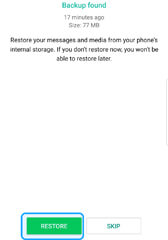
Hoe de fout "Software kan niet worden geopend omdat Apple het niet kan controleren op schadelijke software." te verhelpen bij het installeren op Mac?
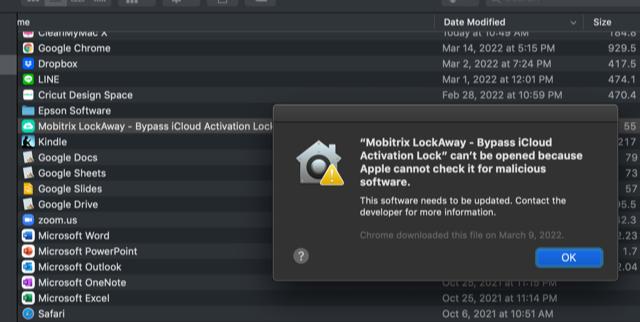
Voor versies voorafgaand aan MacOS 10.12
Open Systeem Voorkeuren > Beveiliging & Privacy
In Algemeen, klikt u het slot icoontje om wijzigingen aan te brengen, voer dan het login wachtwoord van de computer in.
In Sta downloaden van apps toe, selecteert u Overal en nu is het probleem opgelost. U kunt het installatiepakket opnieuw openen.
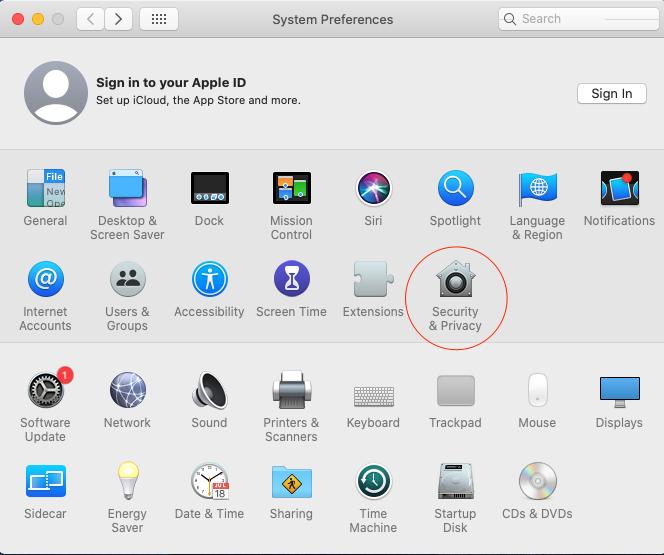
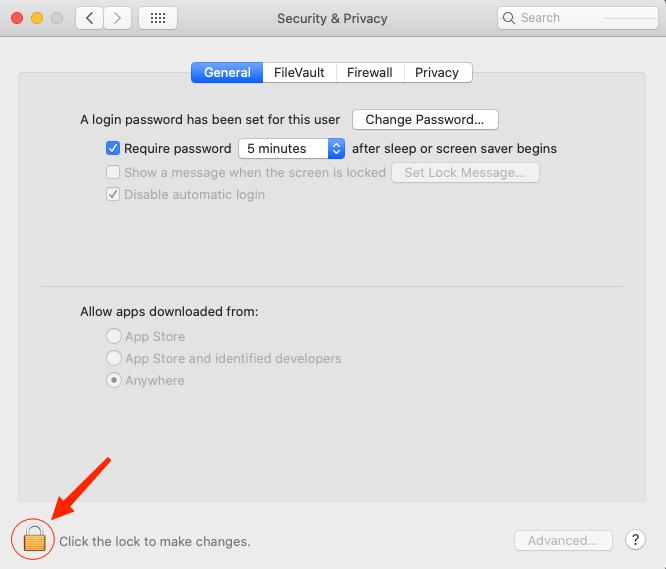
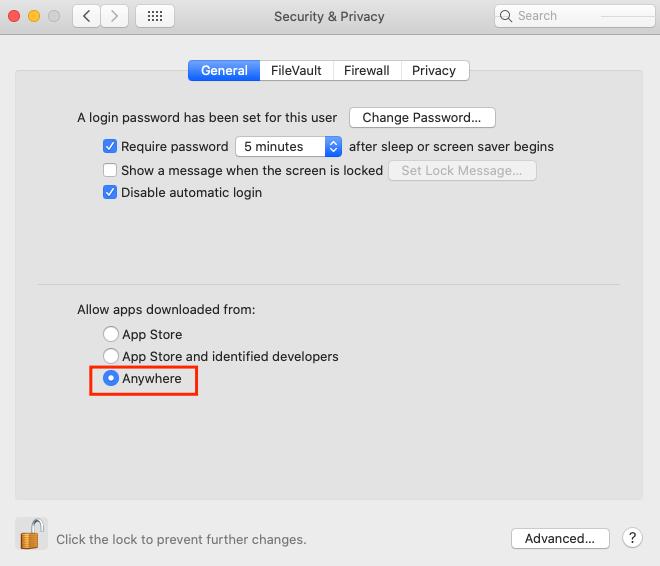
Voor versies na MacOS 10.12 of als je de optie "overal" niet kunt vinden
probeert u deze stappen:
Open de Terminal tool.
Voer het volgende commando in: sudo spctl --master-disable
Druk op Enter, voer dan het inlogwachtwoord van de computer in, en druk dan op Enter voor de tweede keer.
Open Systeem Voorkeuren > Beveiliging & Privacy, en nu kun je de "Overal" optie vinden in Algemeen.